Como impedir que o seu switch da Nintendo ocupar a TV durante o carregamento

Com o Nintendo Switch, você pode encaixar seu console e ir direto do computador de mão para a TV em segundos. É um ótimo recurso, mas se você quiser apenas encaixar seu console para carregá-lo, ele irá interromper qualquer um que esteja assistindo à TV. Veja como impedir que isso aconteça
RELACIONADO: Como ativar o HDMI-CEC na sua TV e por que você deve
O switch usa um recurso chamado HDMI-CEC para assumir a sua TV quando você acessa isto. Se a sua TV suportar, o Switch pode ligar sua TV se estiver desligada, e ela pode trocar (ha) entradas para que você possa se sentar e continuar tocando sem perder o ritmo. Isso funciona muito bem se você quiser continuar jogando quando você encaixá-lo, mas é menos útil quando você quer apenas encaixar o console para carregá-lo enquanto outra pessoa está assistindo a TV.
A maneira mais simples de evitar que o console assuma a TV deve pressionar o botão liga / desliga na parte superior antes de encaixá-lo. Enquanto o console estiver no modo de espera quando você encaixá-lo, ele não alterará a entrada da sua TV. No entanto, na minha experiência, isso nem sempre funciona. Se você tem filhos, eles podem esquecer de apertar esse pequeno botão preto. Ou você simplesmente pode querer alterar suas entradas manualmente. Nesse caso, você pode desativar completamente o recurso HDMI-CEC.
Para desativar esse recurso, primeiro vá para a seção Configurações do seu Switch.
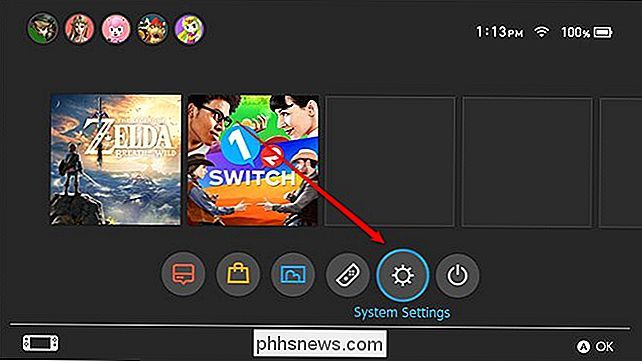
Desça até encontrar a seção Configurações da TV.
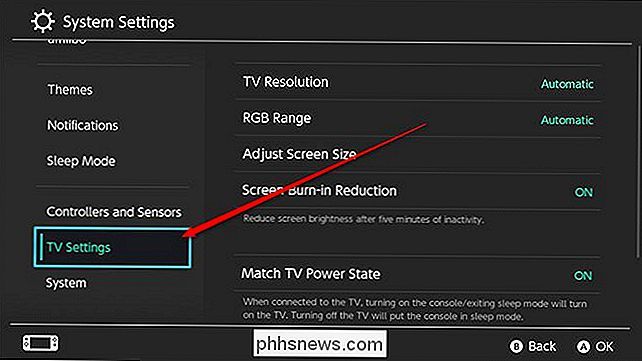
Desative a opção Corresponda a configuração do estado de energia da TV.
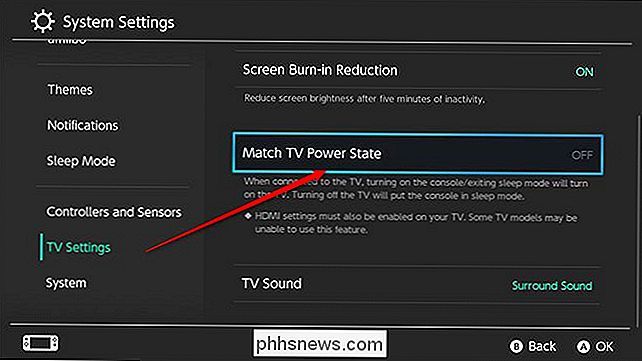
A partir deste momento, o Comutador não ligará sua TV e não mudará as entradas sempre que você encaixá-la. Você terá que usar o controle remoto da TV para começar a jogar. É um pouco menos conveniente, mas pelo menos seus filhos não vão interromper o seu filme só porque eles acabaram com a máquina de distração.

Como reduzir o brilho das luzes de matiz ao assistir filmes no Plex
Por que diminuir manualmente as luzes durante o horário do filme quando o seu servidor de mídia pode fazer isso por você? Com alguns ajustes, você pode configurar o Plex Media Server para ajustar automaticamente suas lâmpadas inteligentes Hue com esquemas de iluminação personalizados para a hora do filme, o intervalo e o final do filme.

Por que você deve substituir o visualizador de imagens padrão do Windows com o IrfanView
À Medida que seu conjunto de recursos foi expandido, o Windows tornou-se um tipo de omnibus. Ele agora inclui não um, mas dois navegadores internos, uma ferramenta de desfragmentação e até mesmo o Candy Crush. Mas, como a maioria das ferramentas do tipo "faça tudo", só porque o Windows pode fazer quase tudo não significa que seja a melhor maneira de fazer qualquer coisa.



